Разберете доколко Windows 11 върви на вашия компютър.

Ако се чудите колко добре Windows 11 продължава на вашия компютър, стартирането на Windows Experience Index (WEI) може да ви помогне да разберете. WEI оценява различни хардуерни компоненти и присвоява резултат на скала от 1,0 до 9,9. Ето как можете да стартирате този инструмент и какво означават получените резултати.
Съдържание
Как да разберете колко добре Windows 11 върви на вашия компютър, използвайки PowerShell
Индексът на Windows Experience е система за оценка, която измерва производителността на вашия компютър според различни хардуер, като процесора (CPU), RAM, графична плоча и съхранение. Въпреки че WEI вече не е активен в последните версии на Windows, все пак можете да проверите резултата си за производителност, като използвате PowerShell. Ето необходимите стъпки, през които можете да видите колко добре Windows 11 върви на вашия компютър
1. Натиснете на Windows + S За да отворите менюто за търсене.
2. Въведете „PowerShell“ в полето за търсене и изберете „Изпълнете като администратор“.
3. Изберете "Да", когато се появи контролът на потребителския акаунт (UAC).
4. В конзолата PowerShell въведете следната команда и натиснете Enter:
Get-CimInstance Win32_WinSatPowerShell вече ще показва резултати от WEI и друга подходяща информация за вашата хардуерна производителност.
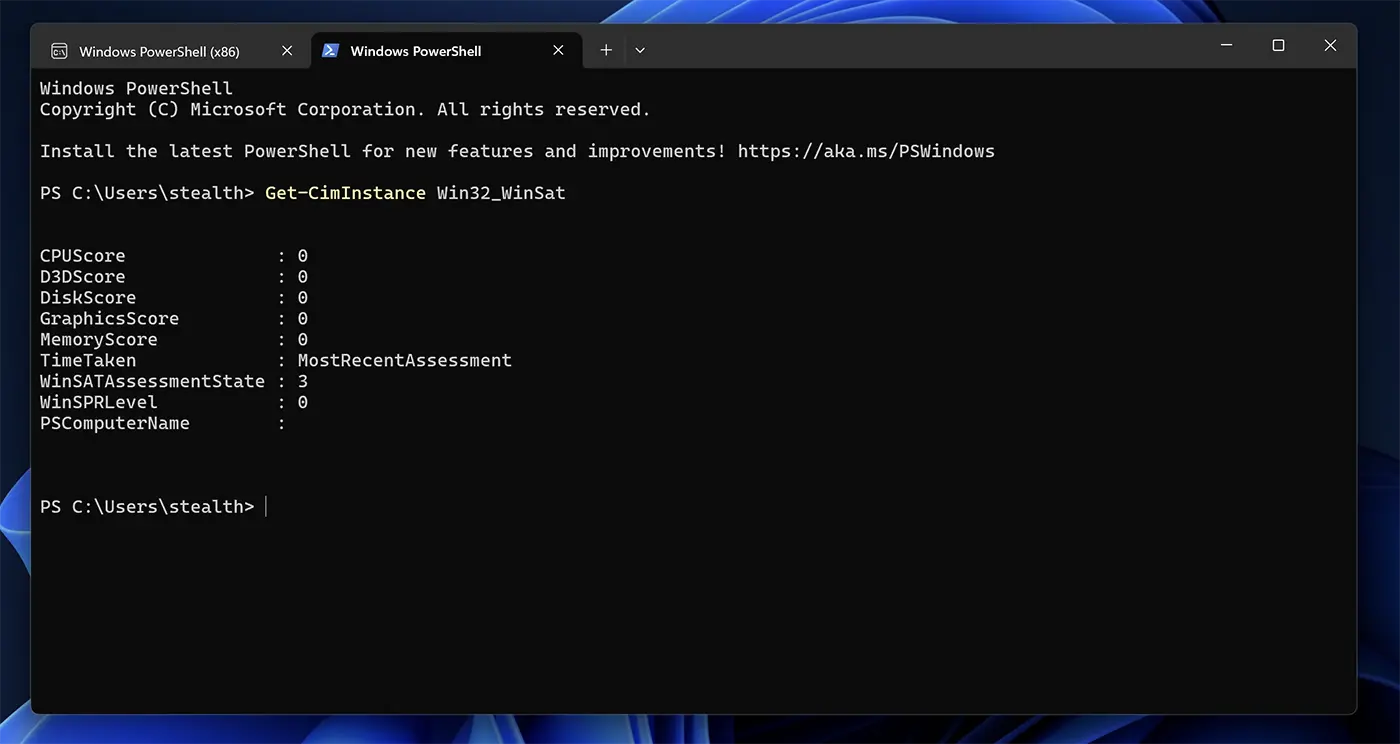
Заслужава да се спомене, че този тест е без значение за виртуалните системи на Windows 11, инсталирани с паралели на Mac или VirtualBox.
Какво означава индексът на Windows Experience за вашия компютър?
Индексът на Windows Experience оценява общата производителност на вашия компютър, използвайки резултат, наречен WinSprlevel. Този резултат се основава на индивидуалната оценка на хардуерните компоненти, включително процесора, паметта, графичната карта и основния блок за съхранение.
По -високата оценка на WEI означава, че вашият компютър е по -добре оборудван за управление на взискателни задачи, като игри, редактиране на видео или едновременно изпълнение на няколко програми. Например, ако графичната оценка е висока, системата вероятно ще предостави по -течни изображения в игри и други графично интензивни приложения.
Важно е обаче да се отбележи, че резултатът от WEI е само един от факторите при оценката на общата ефективност на компютъра. Други фактори, като оптимизиране на софтуера, поддръжка на системата и дори специфични задачи, които изпълнявате, също играят важни роли.
В миналото някои характеристики на Windows 7 не могат да бъдат активирани и използвани, ако резултатът от WEI не надвишава определен резултат. Виж: Как можете да промените индекса на изживяването на Windows в Windows 7.
Допълнителни препоръки за оценка на ефективността на компютъра
Въпреки че WEI може да ви даде подробно изображение на хардуерна производителност, ако се нуждаете от по -модерни показатели за производителност или подробна диагностика, препоръчително е да използвате инструменти за анализ на системата или специализиран софтуер за Behmarking. Тези инструменти могат да предоставят по -точна информация и подробности за работата на всеки компонент според различните сценарии за употреба, което ви позволява да правите по -информирани корекции, за да го оптимизирате според вашите специфични нужди.
Разберете доколко Windows 11 върви на вашия компютър.
Какво ново
Около Stealth
Страстен по технологиите, с удоволствие пиша за StealthSettings.com от 2006 година. Имам богат опит със системи за операционни: macOS, Windows и Linux, както и с езици за програмиране и платформи за блогове (WordPress) и за онлайн магазини (WooCommerce, Magento, PrestaShop).
Вижте всички публикации от StealthМоже също да се интересувате от...

